Spotify-এ একটি স্লিপ টাইমার সেট করা হল আপনার মিউজিক বাজানোর সাথে সাথে আপনি ঘুমিয়ে পড়বেন না তা নিশ্চিত করার একটি দুর্দান্ত উপায়। এটি কীভাবে করবেন তা এখানে: 1. আপনার ফোন বা ট্যাবলেটে Spotify অ্যাপ খুলুন। 2. স্ক্রিনের নীচে এখন চলছে বারে আলতো চাপুন৷ 3. Now Playing স্ক্রিনের উপরের-ডান কোণে উপবৃত্ত (...) আলতো চাপুন৷ 4. স্লিপ টাইমারে ট্যাপ করুন। 5. আপনি যে সময়ে টাইমার চালাতে চান সেটিতে ট্যাপ করুন। 6. সম্পন্ন আলতো চাপুন৷ টাইমার ফুরিয়ে যাওয়ার পর আপনার মিউজিক এখন বাজানো বন্ধ হয়ে যাবে।
Spotify বিল্ট-ইন সহ আসে ঘুমের টাইমার একটি ফাংশন যা একটি নির্বাচিত সময়ের পরে স্বয়ংক্রিয়ভাবে সঙ্গীত প্লেব্যাক বন্ধ করে দেয়। এবং এই টিউটোরিয়ালে আমরা আপনাকে দেখাব কিভাবে Spotify এ স্লিপ টাইমার সেট এবং ব্যবহার করবেন . এই বৈশিষ্ট্যটি পডকাস্ট এবং মিউজিক ট্র্যাক উভয়ের জন্যই কাজ করে। সুতরাং, আপনি একটি প্লেলিস্ট চালাচ্ছেন বা কিছু পডকাস্ট শুনছেন, আপনি কতক্ষণ সঙ্গীত চালাতে চান তা নির্ধারণ করতে আপনি একটি টাইমার সেট করতে পারেন এবং তারপরে এটি স্বয়ংক্রিয়ভাবে বন্ধ হয়ে যাবে।
হরফ ফাইল টাইপ

Spotify-এ স্লিপ টাইমার ফাংশন সেট করা যেতে পারে 15 মিনিট , 45 মিনিট , ট্র্যাক শেষ , 5 মিনিট , 10 মিনিট , 30 মিনিট , বা 1 সময় . একবার টাইমার সেট হয়ে গেলে, আপনি এটি বন্ধ করতে পারেন বা সঙ্গীত বাজানোর মধ্যে টাইমার পরিবর্তন করতে পারেন। আপনি সঙ্গীত বন্ধ করার আগে অবশিষ্ট সময় পরীক্ষা করতে পারেন।
ফাংশন বেশ দরকারী, কিন্তু ঘুম টাইমার Spotify মোবাইল অ্যাপে উপলব্ধ (Android, iPhone এবং iPad এছাড়াও), Spotify ওয়েব প্লেয়ার এবং ডেস্কটপ অ্যাপ নয়। হয়তো ভবিষ্যতে আমরা এমন বৈশিষ্ট্য পাব। কিন্তু ভালো কথা হল আপনি যদি ফোন থেকে কম্পিউটারে মিউজিক প্লেব্যাক স্যুইচ করেন এবং স্লিপ টাইমার ফিচারটি ইন্সটল ও সক্ষম করা থাকে, তাহলে ডেস্কটপে মিউজিক প্লেব্যাক স্বয়ংক্রিয়ভাবে বন্ধ হয়ে যাবে।
স্পটিফাইতে কীভাবে একটি স্লিপ টাইমার সেট এবং ব্যবহার করবেন
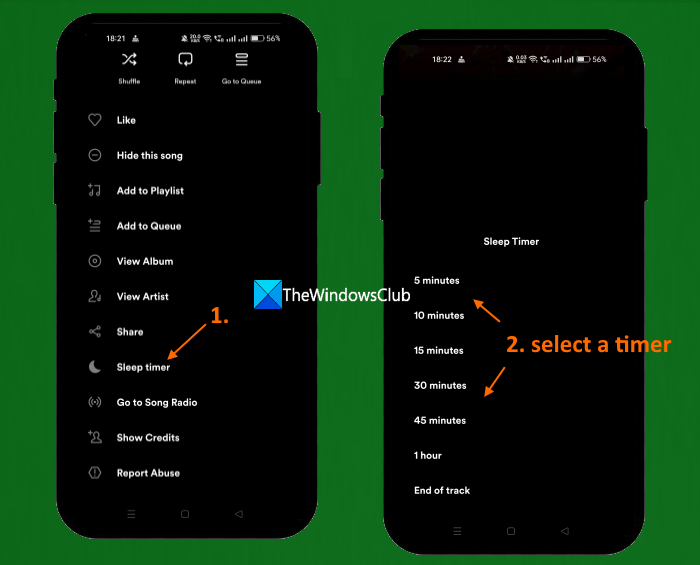
উইন্ডোজ 7 থেকে কীভাবে ইন্টারনেট এক্সপ্লোরার মুছে ফেলা যায়
এখানে পদক্ষেপ আছে Spotify এর স্লিপ টাইমার বৈশিষ্ট্য ব্যবহার করুন মোবাইল অ্যাপ:
- আপনার মোবাইল ফোনে Spotify অ্যাপটি খুলুন
- আপনার প্লেলিস্ট, অ্যালবাম বা অন্য কোথাও থেকে একটি গান বা পডকাস্ট চালান।
- চাপুন এখন প্যানেল খেলা বা নীচে উপলব্ধ ব্যানার. এখন এটি ফুল স্ক্রিন হবে
- চাপুন তিন পয়েন্ট আইকনটি Spotify অ্যাপের উপরের ডানদিকে কোণায় পাওয়া যায়। আপনি যদি একটি পডকাস্ট খেলছেন, তাহলে আপনাকে আইকনে ক্লিক করতে হবে চাঁদ আইকনটি এখন প্লেয়িং স্ক্রিনে প্লেব্যাক নিয়ন্ত্রণে (ডানদিকে) উপলব্ধ
- নিচে স্ক্রোল করুন এবং ক্লিক করুন ঘুমের টাইমার বিকল্প
- একটি টাইমার নির্বাচন করুন (5 মিনিট, ট্র্যাকের শেষ, 1 ঘন্টা, ইত্যাদি), এবং একটি বিজ্ঞপ্তি প্রদর্শিত হবে আপনার ঘুমের টাইমার সেট করা আছে .
এখানেই শেষ! এখন টাইমারের মেয়াদ শেষ হলে সঙ্গীত স্বয়ংক্রিয়ভাবে বন্ধ হয়ে যাবে।
সংযুক্ত: একটি গান বাজানোর সময় স্পটিফাইতে কীভাবে গানের কথা দেখতে হয়
আপনি আবার স্লিপ টাইমার সেট করতে উপরের পদক্ষেপগুলি ব্যবহার করতে পারেন, টাইমার বন্ধ করুন অথবা টাইমার পরিবর্তন করুন। আপনাকে যা করতে হবে তা হল উপরের ধাপগুলি ব্যবহার করে স্লিপ টাইমার বিকল্পটি অ্যাক্সেস করতে হবে এবং এই সমস্ত বিকল্পগুলি আপনার সামনে থাকবে।
আশাকরি এটা সাহায্য করবে.
এছাড়াও পড়ুন: Spotify ডেস্কটপ এবং মোবাইল সিঙ্কের বাইরে
Spotify স্লিপ টাইমার দেখা যাচ্ছে না
Spotify স্লিপ টাইমার চালু হচ্ছে না এখন প্লেয়িং স্ক্রীন বা অন্য কোন এলাকা। লগ ইন করলেই তা দেখা যায়। তিন বিন্দু মেনু এখন চলছে স্ক্রীন থেকে। সেখানে আপনি দেখতে পাবেন স্লিপ টাইমার - 3 মিনিট বাকি বা 2 মিনিট বাকি বাকি সময়ের উপর নির্ভর করে। এছাড়াও, টাইমার রিয়েল টাইমে অবশিষ্ট সময় প্রদর্শন করে না। এটি প্রতি মিনিটে স্বয়ংক্রিয়ভাবে পরিবর্তিত হয়।
ফোকাসড ইনবক্স কীভাবে বন্ধ করবেন
কিভাবে ল্যাপটপে Spotify এ স্লিপ টাইমার সেট করবেন?
Spotify এর স্লিপ টাইমার বৈশিষ্ট্যটি এর ডেস্কটপ অ্যাপস বা Spotify ওয়েব প্লেয়ারে উপলব্ধ নয়। তাই, আপনি ল্যাপটপে স্লিপ টাইমার রাখতে পারবেন না। আপনি MacOS বা Windows-এ Spotify অ্যাপ ব্যবহার করছেন না কেন, সেখানে কোনো স্লিপ টাইমার নেই। তবে এর জন্য আপনি Spotify মোবাইল অ্যাপ ব্যবহার করতে পারেন। স্পোটিফাইতে স্লিপ টাইমার সেট করা, স্লিপ টাইমার পরিবর্তন করা বা স্লিপ টাইমার বন্ধ করার ধাপগুলি উপরের এই পোস্টে কভার করা হয়েছে। এটা পরীক্ষা করুন.
আরও পড়ুন: ডেস্কটপ এবং ওয়েবসাইটে কীভাবে স্পটিফাই শোনার ইতিহাস দেখতে হয়।















